- Come risolvere FIFA 22 balbuzie o ritardo sulle console di gioco?
- Correzione 1: verifica l’aggiornamento di FIFA 22
- Correzione 2: cancella i dati della cache
- Correzione 3: riavvia la console e il router
- Correzione 4: cancella i dati salvati di FIFA 22
- Correzione 5: controlla la connettività Internet
- Correzione 6: scarica l’ultimo aggiornamento della console
- Correzione 7: ripristinare la console
- Correzione 8: contattare il team di assistenza clienti
- Parole finali
- Perché FIFA 22 non funziona sul mio PC?
- FIFA 22 ha frame drop o lag?
- Come correggere il ritardo e la balbuzie di FIFA 22 su PC?
- Come risolvere i picchi di ritardo di FIFA 22?
- Come posso correggere la balbuzie di FIFA su PC?
- Perché FIFA 22 è così lento su PC?
- Come risolvere FIFA Launcher che non funziona su Windows 10?
- Come risolvere i problemi di stutter e lag del launcher FIFA?
- Come modificare le impostazioni di FIFA 22 in AMD Radeon?
- FIFA 22 balbetta o è in ritardo su PS4?
- Come risolvere i problemi di ritardo di FIFA 22?
- Come risolvere il problema di avvio del gioco FIFA 22 che non si avvia?
- Come risolvere FIFA 22 Steam Overlay non funziona?
- Come si usa un controller di gioco su FIFA 22?
FIFA 22 è l’ultima aggiunta al famoso franchise FIFA. Pubblicato da Electronics Arts, l’ultima versione presenta un gameplay completamente rinnovato, una grafica moderna e l’ultima tecnologia di gioco HyperMotion. Sebbene il gioco sia completamente nuovo, rilasciato a settembre 2021, sembra che abbia già iniziato a mostrare un po’ di amore per bug e glitch. Tuttavia, tra tutti, quello che preoccupa di più gli amanti del calcio è il problema della balbuzie o del ritardo di FIFA 22 su console PS4, PS5, Switch o Xbox.
Sì, molti utenti hanno segnalato di riscontrare problemi di ritardo con il gioco nelle loro console e Switch. Quindi, c’è un modo per risolvere il problema? Fortunatamente, c’è, e questo post parla di questo.
In questo post, parleremo di come risolvere il problema della balbuzie o del ritardo di FIFA 22 su console PS4, PS5, Switch o Xbox. Quindi, senza ulteriori indugi, entriamo subito nell’argomento.

Come risolvere FIFA 22 balbuzie o ritardo sulle console di gioco?
Poiché non è disponibile alcun metodo specifico per risolvere il problema menzionato, potrebbe essere necessario eseguire diverse soluzioni alternative per ottenere il risultato desiderato. Quindi, ecco diverse soluzioni che puoi provare a sbarazzarti del problema della balbuzie o del ritardo.
Correzione 1: verifica l’aggiornamento di FIFA 22
Annuncio
La prima cosa che puoi provare a risolvere il problema della balbuzie o del ritardo di FIFA 22 è verificare la presenza di eventuali aggiornamenti più recenti. FIFA 22 è un gioco molto popolare e, tenendo presente questo, gli sviluppatori non impiegheranno molto a correggere il ritardo che stai attualmente affrontando. Quindi, continua sempre a controllare eventuali aggiornamenti disponibili su console PS4, PS5, Switch o Xbox.
Annunci
Se trovato, scaricalo subito per risolvere il problema della balbuzie o del ritardo di FIFA 22 su console PS4, PS5, Switch o Xbox. Ora, controlla se stai ancora affrontando il problema o meno. In caso affermativo, passare alla soluzione alternativa successiva.
Correzione 2: cancella i dati della cache
Non importa quale dispositivo stai utilizzando, da PC, Xbox, PS4, PS5 a Switch, un’enorme quantità di dati della cache può fungere da catalizzatore per il problema del ritardo o della balbuzie. Inoltre, può anche innescare il problema di arresto anomalo del gioco su diverse console. Quindi, è meglio cancellare i dati della cache dalle tue console per eliminare il problema che stai attualmente affrontando.
Correzione 3: riavvia la console e il router
Router e console sono due degli aspetti più basilari responsabili di un’esperienza di gioco perfetta. Ma, nel caso in cui non li riavvii da molto tempo, è molto probabile che tu debba affrontare ritardi o balbuzie nel gioco. Il sovraccarico e il surriscaldamento su uno dei dispositivi possono essere la causa del problema.
Quindi, prima di entrare nelle complesse soluzioni alternative, assicurati di seguire questo semplice metodo e controlla se il problema è stato risolto o meno. Difficilmente ci vorranno più di 5 minuti. Una volta fatto.
Annunci
Correzione 4: cancella i dati salvati di FIFA 22
Se FIFA 22 funzionava bene in precedenza, ma ha iniziato a vivere all’improvviso, è una forte indicazione che i file di dati di gioco salvati stanno causando il problema. I file di dati di gioco salvati possono essere danneggiati o danneggiati a causa di alcuni motivi sconosciuti e alla fine causare il problema che stai attualmente affrontando.
Per eliminare il problema, cancella tutti i dati di gioco salvati. Non preoccuparti, vuoi perdere tutti i progressi che hai fatto nel gioco, poiché tutto viene archiviato sul server EA. Quindi, cancella i dati di gioco salvati dal dispositivo che stai utilizzando.
Una volta terminato, riavvia il gioco e controlla se il problema di ritardo è stato risolto o meno. In caso contrario, continua con l’articolo.
Annunci
Correzione 5: controlla la connettività Internet
FIFA 22 è un gioco online, quindi è necessario disporre di una forte connessione Internet per giocarci in modo efficiente sulle console. Ma nel caso ci siano problemi con il tuo ISP, ciò influenzerà direttamente la tua esperienza di gioco. Come soluzione, la prima cosa da fare è controllare la velocità di Internet.Puoi eseguire qualsiasi test di velocità che desideri, ma ti consigliamo di provare “Fast.com”.
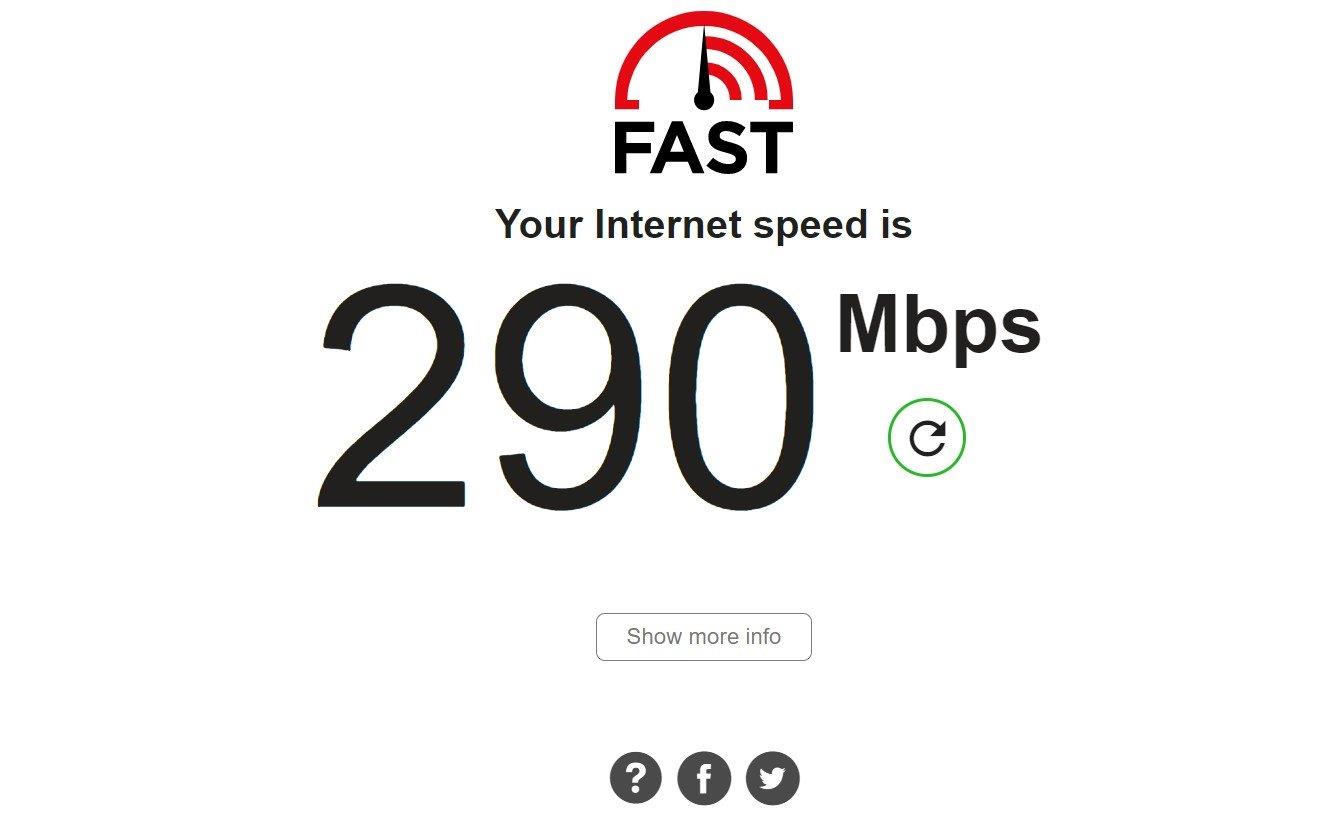
Visita il sito e controlla la tua velocità di internet. Se offre una velocità relativamente inferiore rispetto al piano che hai scelto, è una forte indicazione che il problema di ritardo è causato da una connessione Internet lenta. Per risolvere questo problema, contatta il tuo ISP e chiedigli di risolvere il problema.
Correzione 6: scarica l’ultimo aggiornamento della console
Non solo FIFA 22, se non hai scaricato l’ultimo aggiornamento della patch sulla tua console, è molto probabile che tu debba affrontare problemi di ritardo su tutte le applicazioni disponibili sul tuo dispositivo. Diversi sviluppatori di console continuano a rilasciare aggiornamenti software per risolvere i problemi che ruotano attorno al dispositivo. Pertanto, assicurati di disporre dell’ultimo aggiornamento software della console che stai utilizzando.
Correzione 7: ripristinare la console
Nel caso in cui nessuna delle soluzioni alternative sopra menzionate ti abbia aiutato a risolvere il problema, l’ultima cosa che puoi provare è ripristinare a fondo la tua console. Anche se così facendo perderai tutti i tuoi dati di sistema, la probabilità è molto alta che risolva il problema. Quindi, ripristina a fondo la tua console e controlla se stai ancora affrontando il problema o meno.
Non sarà giustizia con gli altri se parliamo solo di come resettare una particolare console. Quindi, cerca su Google, Come ripristinare il “nome della console” e otterrai il risultato desiderato. Ma assicurati di seguire la soluzione alternativa menzionata solo sul sito Web ufficiale della tua console.
Correzione 8: contattare il team di assistenza clienti
Le possibilità sono molto basse, ma nel caso in cui tu stia ancora affrontando FIFA 22 balbuziente o in ritardo su console PS4, PS5, Switch o Xbox, l’unica opzione rimasta con te è contattare il rispettivo team di assistenza clienti. Quindi, di seguito sono riportati i collegamenti ufficiali al team di assistenza clienti di tutte queste console.
- Stazione di gioco
- Interruttore
- Xbox
Ora attendi di ricevere una risposta dal team di supporto della console.
Parole finali
Ecco come correggere la balbuzie o il ritardo di FIFA 22 su console PS4, PS5, Switch o Xbox.Facci sapere se il problema è stato risolto o meno. Puoi anche condividere qualsiasi altra soluzione alternativa che ritieni possa essere utile nella situazione. Inoltre, non dimenticare di consultare la nostra guida FIFA 22 per risolvere diversi problemi che ruotano attorno al gioco.
FAQ
Perché FIFA 22 non funziona sul mio PC?
Ogni programma e gioco ha la propria serie di requisiti minimi per il PC affinché funzioni bene sul tuo PC. Potresti riscontrare balbuzie, ritardi o blocchi di FIFA 22 quando il tuo PC non soddisfa i requisiti minimi per PC del gioco. Se il tuo PC non corrisponde o supera questi valori, devi aggiornare il tuo PC per poter giocare senza problemi.
FIFA 22 ha frame drop o lag?
Ho l’esperienza di affrontare cadute di frame nel momento in cui vedo qualcuno collegarsi online o affrontare un ritardo orribile subito dopo aver chattato con qualcuno durante il gioco. Pertanto, gli Overlay come Discord, Nvidia, Steam e Origin dovrebbero essere disattivati completamente per prestazioni migliori. Se nessuno di questi funziona per te, prova a fare un controllo dei file su FIFA 22.
Come correggere il ritardo e la balbuzie di FIFA 22 su PC?
La prima cosa da fare quando si risolve questo problema di FIFA 22 su PC è impostare la risoluzione del gioco in base alla risoluzione del monitor e regolare le impostazioni grafiche per assicurarsi che non siano troppo alte per essere supportate dal computer. FIFA 22 potrebbe ritardare e balbettare perché il tuo PC non supporta impostazioni così alte.
Come risolvere i picchi di ritardo di FIFA 22?
È un gioco altamente competitivo e ogni millisecondo è importante, specialmente quando l’avversario che stai affrontando è ugualmente abile, quindi è importante risolvere i problemi di lag. Esistono molti modi per correggere i picchi di ritardo di FIFA 22, ma il migliore è utilizzare un’app specializzata come LagoFast.
Come posso correggere la balbuzie di FIFA su PC?
Puoi risolvere questo problema abbassando le impostazioni e impostando la risoluzione del gioco sulla risoluzione del tuo monitor.Il frame rate non è bloccato – A quanto pare, se stai utilizzando un SLI o una diversa configurazione a doppia GPU, puoi aspettarti un certo grado di balbuzie quando giochi a FIFA se hai il framerate sbloccato.
Perché FIFA 22 è così lento su PC?
FIFA 22 potrebbe ritardare e balbettare perché il tuo PC non supporta impostazioni così alte. Nel caso in cui non sai come modificare la risoluzione del gioco con la risoluzione del tuo monitor, ecco i passaggi che devi seguire: Apri FIFA Launcher e fai clic su Impostazioni di gioco.
Come risolvere FIFA Launcher che non funziona su Windows 10?
Apri FIFA Launcher e vai alle Impostazioni di gioco. All’interno delle Impostazioni di gioco, vai su Frame Rate e modifica l’impostazione da Nessun limite su fps a Blocca a 60 FPS per non far superare gli FPS a 60. Successivamente, fai clic su OK per salvare le modifiche e chiudere FIFA Launcher, quindi prova il gioco per vedere se i problemi si verificano ancora.
Come risolvere i problemi di stutter e lag del launcher FIFA?
Apri FIFA Launcher e fai clic su Impostazioni di gioco. Ora all’interno delle Impostazioni di gioco, vai sotto dove dice Risoluzione e regolalo in base alla risoluzione del tuo monitor. Successivamente, vai sotto alla Qualità del rendering e abbassa l’impostazione, quindi vai alle Opzioni MSAA e regolalo anche per vedere se ciò causava problemi di stutter e lag.
Come modificare le impostazioni di FIFA 22 in AMD Radeon?
2. Nel software amd radeon aggiungi FIFA 22 e modifica queste impostazioni: 3. Apri fifa 22 pop-up> impostazioni di gioco: E risolto! Spero che possa essere d’aiuto anche per te 1 persona ha avuto questo problema. Questo è per PC? Ho lo stesso problema. Dopo questa soluzione, hai ancora lo stesso problema? Grazie per la condivisione, questo ha risolto il mio problema. Cos’è EA Play?
FIFA 22 balbetta o è in ritardo su PS4?
Tuttavia, tra tutti, quello che preoccupa di più gli amanti del calcio è il problema della balbuzie o del ritardo di FIFA 22 su console PS4, PS5, Switch o Xbox. Sì, molti utenti hanno segnalato di riscontrare problemi di ritardo con il gioco nelle loro console e Switch.
Come risolvere i problemi di ritardo di FIFA 22?
I problemi di ritardo di FIFA 22 ti impediranno di giocare, ma fortunatamente ci sono modi per risolverlo. Assicurati che la tua rete sia sufficientemente veloce e stabile per gestire il gioco. La disabilitazione di alcune funzionalità grafiche può aiutare con problemi come questo.
Come risolvere il problema di avvio del gioco FIFA 22 che non si avvia?
Se nessuno dei metodi ha funzionato per te, prova a reinstallare il gioco FIFA 22 per verificare se ciò ti aiuta a risolvere il problema di non avvio del gioco. Per farlo: avvia il client Steam sul tuo computer. Ora vai su Libreria> Fai clic con il pulsante destro del mouse sul gioco FIFA 22. Vai su Gestisci> Seleziona Disinstalla.
Come risolvere FIFA 22 Steam Overlay non funziona?
Individua FIFA 22 > Fai clic su Impostazioni (icona a forma di ingranaggio). Scegli Proprietà gioco > Deseleziona la casella Abilita Origin In-Game per FIFA 22. Fai clic su Salva e avvia nuovamente il gioco. Apri il client Steam> Vai alla libreria. Ora, fai clic con il pulsante destro del mouse su FIFA 22> Seleziona proprietà. Vai alla sezione Generale> Qui deseleziona semplicemente la casella di controllo Abilita Steam Overlay.
Come si usa un controller di gioco su FIFA 22?
Ciò significa che è collegato a una delle porte USB, ha un driver funzionante e puoi testarlo prima di provarlo su FIFA 22. Basta digitare “controller di gioco” nel menu di avvio di Windows.
